
Máte preferovanou tiskárnu, kterou používáte k tisku většiny dokumentů? Pokud ano, proveďte tuto tiskárnu výchozí, takže všechny aplikace jej používají pro tisk ve výchozím nastavení. Ukážeme vám, jak to udělat v systému Windows 10 a 11.
Nastavte výchozí tiskárnu v systému Windows 10
Chcete-li provést tiskárnu výchozí v systému Windows 10, nejprve Otevřete aplikaci Nastavení . Proveďte to stisknutím kláves Windows + I.
V nastavení klepněte na tlačítko "Zařízení".

Na stránce "Zařízení" v levém postranním panelu klepněte na "Tiskárny a amp; Skenery. "
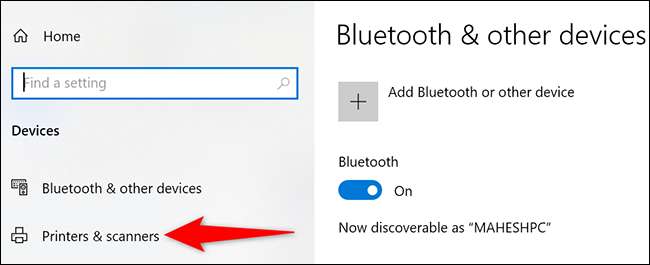
Posouvejte "tiskárny & amp; Skenery "na dně. Zakažte možnost "Nechat Windows Správa mé výchozí tiskárny". Pokud tuto možnost ponecháte povolenou možnost, Systém Windows vás nenechá nastavit výchozí tiskárnu .
Nemusíte dělat nic, pokud je tato možnost zakázána již zakázána.
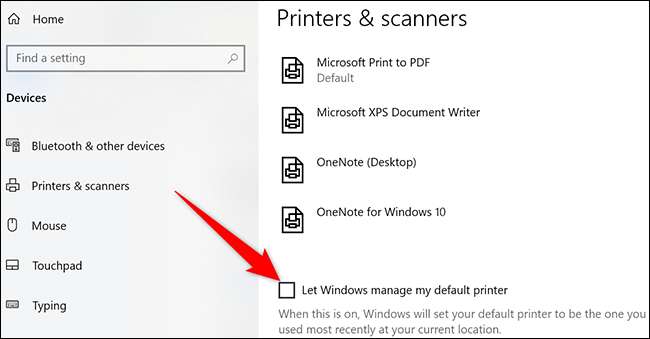
Na stejné stránce, v "tiskárnách a amp; Skenery ", klepněte na tiskárnu, kterou chcete provést výchozí.
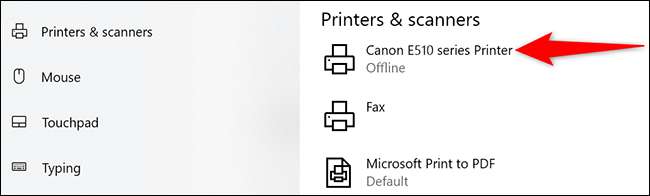
V menu, které se rozšiřuje, klepněte na tlačítko "Správa".

Stránka tiskárny se otevře. Zde klikněte na tlačítko "Nastavit jako výchozí".
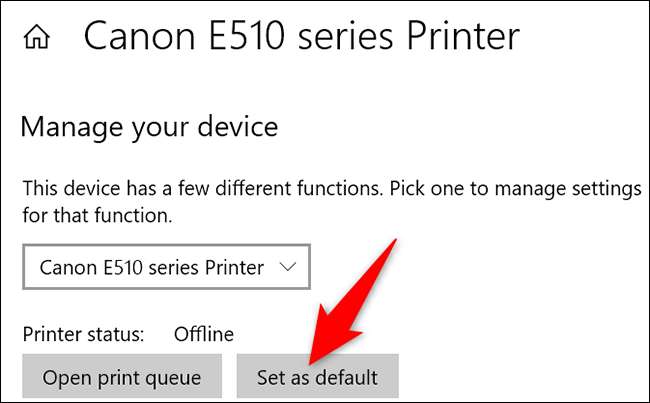
Vedle "Stav tiskárny" Zobrazí se zpráva "Výchozí", která označuje, že vybraná tiskárna je nyní výchozí tiskárna v počítači.
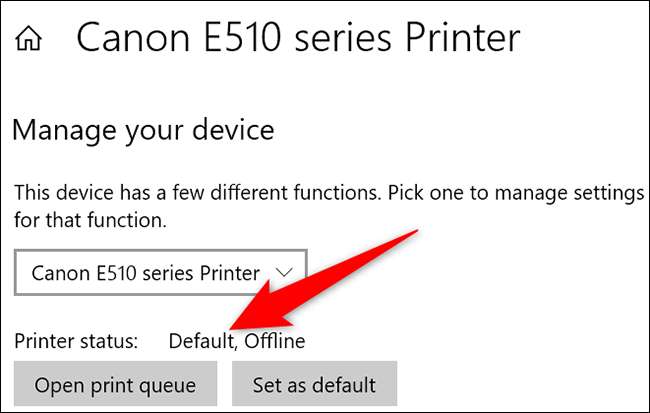
Všichni jste nastaveni.
Pokud používáte Dropbox na Windows 10, možná budete chtít naučit se Stop Dropbox z výzvy k importu souborů .
Nastavte výchozí tiskárnu v systému Windows 11
Stejně jako v systému Windows 10, v systému Windows 11, použijte aplikaci Nastavení pro vytvoření tiskárny výchozí.
Začněte otevřením aplikace Nastavení pomocí klávesové zkratky Windows + I.
V levém postranním panelu nastavení klepněte na "Bluetooth & Amp; Zařízení. "

Na pravém podokně klikněte na "Tiskárny a AMP; Skenery "pro zobrazení instalovaných tiskáren.
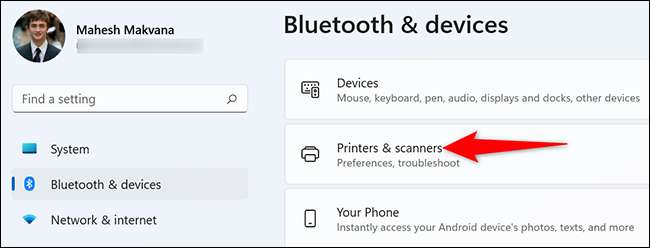
Přejděte dolů na "tiskárny a amp; Skenery "na stránku" Předvolby tiskárny ". Zde zakažte možnost "Nechte Windows spravovat výchozí tiskárnu". Pokud je možnost již zakázána, nemusíte nic dělat.
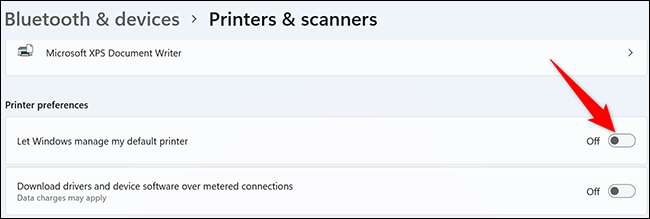
Posouvejte stránku a vyberte tiskárnu, kterou chcete nastavit jako výchozí.
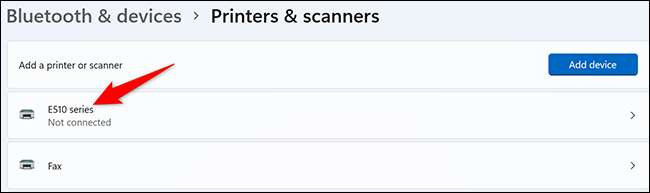
Na stránce tiskárny v horní části klepněte na tlačítko "Nastavit jako výchozí".
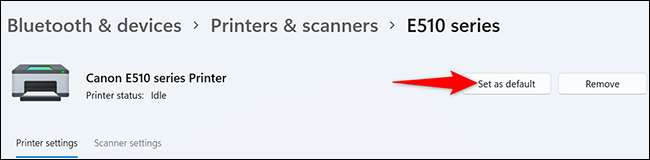
A to je vše. Vybraná tiskárna je nyní výchozí tiskárna v počítači.
Jít vpřed, všechny vaše aplikace budou používat vybranou tiskárnu pro tisk souborů ve výchozím nastavení. To je jedna méně obtěžování ve vašem digitálním životě!
Pokud používáte inkoustové tiskárny, měli byste zvážit výhody Získání laserové tiskárny .
PŘÍBUZNÝ: Přestat nakupovat inkoustové tiskárny a místo toho koupit laserovou tiskárnu







